windows10更新驱动程序在哪里 windows10系统怎么更新驱动程序
更新时间:2022-12-28 11:23:16作者:runxin
通常电脑在安装windows10系统的过程中,也会自动安装电脑硬件中相关的驱动程序,方便用户能够直接操作,当然有些用户觉得windows10系统自带的驱动程序版本过低时也可以进行更新,可是windows10更新驱动程序在哪里呢?今天小编就来教大家windows10系统更新驱动程序设置方法。
具体方法:
1.首先在桌面找到系统的快捷方式,右键。
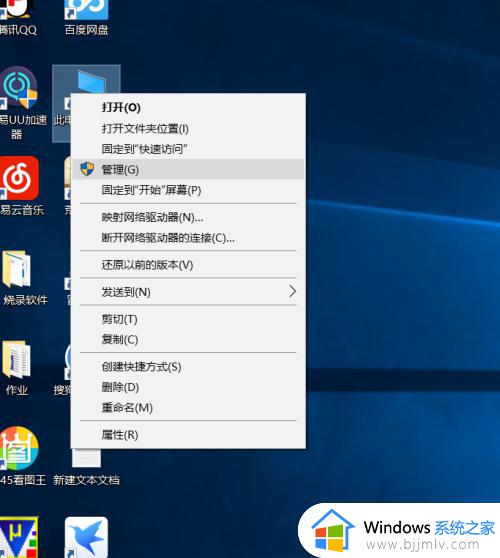
2.点击管理,找到设备管理点击。
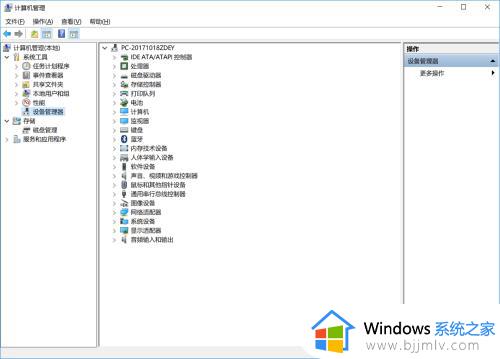
3.选择你要安装驱动的硬件,右键。选择更新驱动。
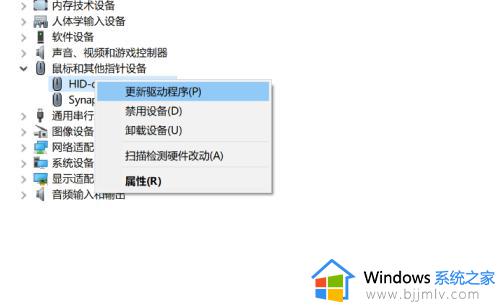
4.选择自动搜索驱动(如果你有下载好的驱动也可以选本地)。
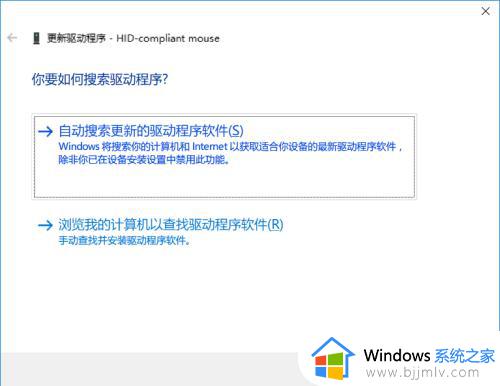
5.电脑就开始自动下载驱动。
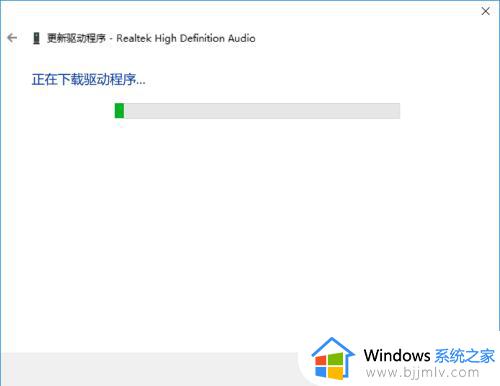
6.下载完它就会自动安装,安装完出现下图。
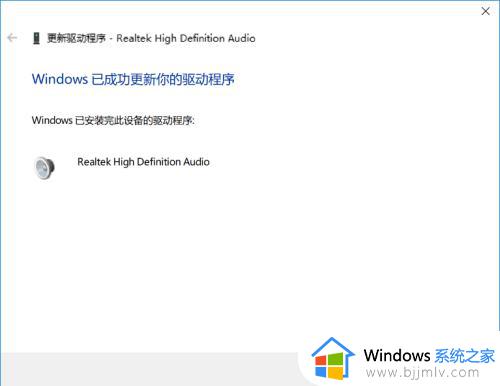
上述就是小编告诉大家的windows10系统更新驱动程序设置方法了,还有不清楚的用户就可以参考一下小编的步骤进行操作,希望能够对大家有所帮助。
windows10更新驱动程序在哪里 windows10系统怎么更新驱动程序相关教程
- windows10怎么更新显卡驱动程序 如何更新windows10显卡驱动程序
- windows10驱动更新在哪 windows10怎么更新驱动程序
- windows10更新驱动的方法 win10系统如何更新驱动程序
- win10更新驱动程序在哪 win10怎么更新驱动程序
- 如何更新usb驱动程序windows10 windows 10怎么更新usb接口驱动
- win10怎样更新显卡驱动程序 win10电脑如何更新显卡驱动程序
- 如何禁止win10更新驱动程序 win10禁止更新驱动程序设置方法
- win10会自动更新驱动吗 win10关闭自动更新驱动程序步骤
- 如何禁用win10更新驱动程序 怎么禁用win10自动更新驱动
- win10怎样禁止更新驱动 win10禁止自动更新驱动程序的步骤
- win10如何看是否激活成功?怎么看win10是否激活状态
- win10怎么调语言设置 win10语言设置教程
- win10如何开启数据执行保护模式 win10怎么打开数据执行保护功能
- windows10怎么改文件属性 win10如何修改文件属性
- win10网络适配器驱动未检测到怎么办 win10未检测网络适配器的驱动程序处理方法
- win10的快速启动关闭设置方法 win10系统的快速启动怎么关闭
热门推荐
win10系统教程推荐
- 1 windows10怎么改名字 如何更改Windows10用户名
- 2 win10如何扩大c盘容量 win10怎么扩大c盘空间
- 3 windows10怎么改壁纸 更改win10桌面背景的步骤
- 4 win10显示扬声器未接入设备怎么办 win10电脑显示扬声器未接入处理方法
- 5 win10新建文件夹不见了怎么办 win10系统新建文件夹没有处理方法
- 6 windows10怎么不让电脑锁屏 win10系统如何彻底关掉自动锁屏
- 7 win10无线投屏搜索不到电视怎么办 win10无线投屏搜索不到电视如何处理
- 8 win10怎么备份磁盘的所有东西?win10如何备份磁盘文件数据
- 9 win10怎么把麦克风声音调大 win10如何把麦克风音量调大
- 10 win10看硬盘信息怎么查询 win10在哪里看硬盘信息
win10系统推荐